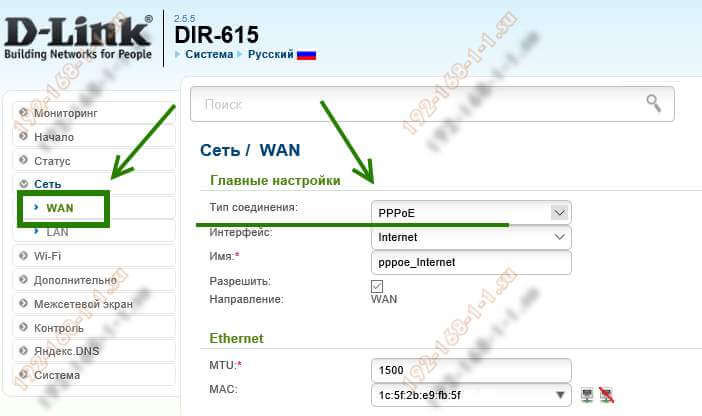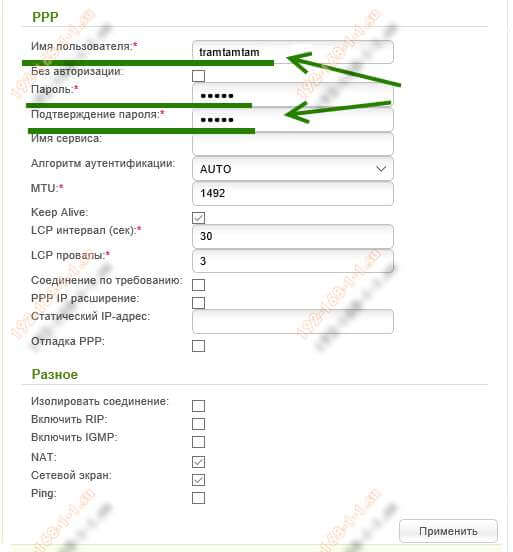Почему горит красная лампочка на роутере: причины и решения
Здравствуйте! А вы часто обращаете внимание на лампочки на роутере? Знаете, для чего они нужны? Думаю, знаете, но я напомню. Индикаторы на маршрутизаторе свидетельствуют о статусе устройства и некоторых его функциях. Когда все работает, как надо, огоньки стабильно горят или моргают зеленым цветом. Это понятно. Но мы с вами поговорим о случаях, когда на модеме или роутере горит красная лампочка.
На некоторых моделях индикатор, свидетельствующий о неполадке, загорается оранжевым!
Индикатор соединения с сетью
На разных моделях эта лампочка подписана и выглядит по-своему. На роутерах Ростелеком Sagem значок Интернет вовсе символ «собака» (буква «а» в незамкнутом круге). На других моделях может быть надпись Internet или WAN. Что же значит, если этот индикатор загорелся предупреждающим красным цветом?
А это означает, что есть проблема с авторизацией или подключением к оборудованию провайдера. Самое первое, что нужно сделать – это перезагрузить устройство. Если не помогло, звоним оператору домашнего интернета, чтобы узнать, нет ли неполадок на линии. Если у провайдера все в порядке и перезагрузка не помогла, придется проверять настройки роутера.
В адресной строке любого браузера вводим IP прибора (указан на обратной стороне). В окне авторизации заполняем окошки логин/пароль. Если вы их не меняли, также посмотрите на самом устройстве. Теперь возьмите договор с провайдером и перепроверьте настройки.
В крайнем случае сбросьте параметры маршрутизатора к заводским и заново его настройте.
LOS и PON
Если вы пользуетесь высокоскоростным интернетом по технологии GPON, на вашем маршрутизаторе (модеме) есть индикаторы LOS и PON (иногда только PON). Эти лампочки показывают статус интернет-соединения. LOS – это соединение с сетью, PON – авторизация. При правильной работе PON светится зеленым, а LOS неактивна.
Для справки! GPON – это стандарт соединения посредством оптоволокна, который дает возможность пользоваться не только интернетом, но и телефонией, и цифровым телевидением.
Если светодиод на индикаторе LOS горит или мигает красным, а PON при этом вообще не светится, это говорит о проблемах на линии. Значит, что сигнала нет. При этом не работают ни телефон, ни телевидение.
Проверьте, не выдернут ли кабель. Попробуйте его подключить заново. Если связь не восстановится, тут один вариант – звонить провайдеру. Скорее всего, поврежден оптоволоконный кабель.
Если вдруг вы переносите роутер, вынув кабель, когда вы его вставите обратно, LOS или PON какое-то время будут гореть красным или моргать. Когда соединение восстановится, индикаторы будут снова зелеными.
Индикатор питания
Отображающий индикатор POWER должен гореть зеленым. Почему на роутере горит красная лампочка на указателе питания? Тут два варианта:
- Недостаточное питание. Проверьте розетку, в которую подключено устройство или замените блок питания. Если POWER вовсе не горит, либо загорается красным цветом и тухнет, возможно, вторичный источник электропитания сгорел.
- Программный или аппаратный сбой. Это может произойти из-за скачков электричества, проблем с контактными проводами. Или попросту слетела прошивка. Здесь можно попробовать снести роутер в ремонт, но скорее всего придется покупать новый.
Напоследок – небольшое видео по теме:
Я описала основные причины, которые могут зажечь красный цвет на роутере. Чаще всего – это проблемы на линии. Или, кстати, неоплаченный интернет! Забыла это упомянуть. Мой совет – если не уверены, что сможете самостоятельно настроить устройство, при возникновении проблем с подключением сразу звоните оператору домашнего интернета.
Если есть вопросы, пишите, постараемся помочь! Если что-то не получается после сброса настроек роутера, обращайтесь! Всем пока!
На роутере горит красная лампочка Интернет
Ещё вчера всё работало отлично: открывались Одноклассники, показывал Youtube, скачивались фильмы и ничего не предвещало беды. А сегодня на роутере горит красная лампочка Интернет! Почему, а главное — что делать, куда бежать, кого звать?! Как восстановить нормальную работу маршрутизатора и вернуть себе нормальный доступ во всемирную паутину.
Индикатор «Интернет» (а на некоторых моделях — «Статус») обычно выполнен в виде глобуса, либо значка «собачка», либо круга с буквой «i» в центре. Он отображает текущее состояние соединения с оборудованием провайдера. Зеленые цвет означает, что все нормально. А вот красный цвет индикатора говорит что есть некие проблемы с подключением, а именно то, что роутер не может подключиться к Интернету. Почему? Вот основные причины:
1. Не подключен кабель провайдера
Обязательно проверьте чтобы кабель, который приходит в Ваш дом от оборудования оператора связи был подключен к роутеру. Порт, в который он должен быть подключен, обычно подписан как Internet или WAN:
Когда этот кабель не подключен, то на роутер так же будет гореть красным индикатор Интернета. Если кабель подключен, то не поленитесь и проверьте его по всей длине на наличие повреждений.
2. Сбились настройки подключения
Бывают случаи, когда из-за шалостей домашних обитателей или перепадов электричества в сети электропитания модем или роутер может сбросить настройки. После этого он само-собой не может подключиться провайдеру и на роутер горит красная лампа — Интернета то нет.
Проверить это очень просто. Единственное условие — Вы должны заранее знать какие параметры используются для настройки подключения к Интернету у Вашего оператора связи. У большинства провайдеров в России (Ростелеком, ТТК, Дом.ру, Таттелеком) используется протокол PPPoE с авторизацией через логин и пароль. Чтобы проверить свой роутер, сначала надо зайти в его настройки через веб-браузер используя для входа IP-адрес 192.168.0.1 или 192.168.1.1. Если Вы не знаете как это сделать — Вам поможет инструкция как зайти в настройки роутера.
В меню конфигуратора устройства найдите раздел, отвечающий за соединение с Интернетом. Обычно он называется WAN или Интернет. Далее, в параметрах найдите строку «Тип соединения» — в ней надо поставить значение PPPoE. Ниже станут доступны поля для настройки авторизации:
Вам надо в соответствующие поля ввести логин и пароль на подключения. Их обычно абонентам выдают в момент заключения договора на подключение к провайдеру. После этого нажмите на кнопку «Применить» или «Сохранить» чтобы настройки вступили в силу.
3. Проблемы на стороне провайдера
У провайдера тоже могут случиться различные неполадки на сети. В результате этих неполадок на роутере тоже будет гореть красным индикатор Интернет. Решение в этом случае только одно — звонить в техническую поддержку. Если проблема глобальная, на уровне города или района, то Вам об этом сообщат. Если же проблема локальная, на уровне Вашего домового коммутатора — то чем быстрее Вы о ней сообщите, тем быстрее сотрудники провайдера примут меры. Дело в том, что у них есть определённые требования к срокам устранения неисправностей.
Настройка роутера Sagemcom 2804 — решение проблем при появлении ошибок
Теоретически, настройка роутера Sagemcom F@st 2804, v7 от Ростелеком, не представляет проблем. Сразу после получения роутера в аренду (пару лет назад) я подключил девайс к компьютеру, вставил прилагаемый диск с софтом (программа Мастер настроек) в дисковод и через несколько минут Интернет уже работал. Пару дней назад потребовалось настроить все тот же роутер на другого абонента, но настройка с диска закончилась тем, что загорелась красная «лампочка». Т.е. светодиодный индикатор Internet (со значком @ — собака) сигнализировал о том, что соединение с Интернетом отсутствует.
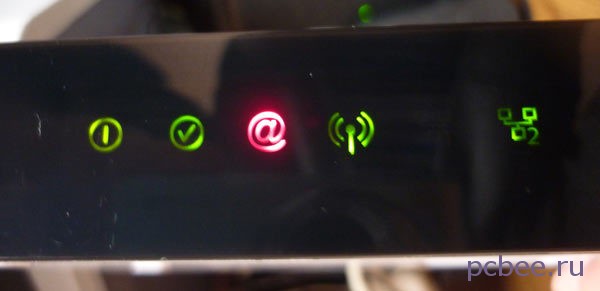
Как правило, это говорит о том, что введены неверные настройки. Поскольку настройка велась с диска, то ошибиться я мог только при вводе логина и пароля, но загвоздка в том, что они предварительно были «вбиты» в Блокнот и я их просто копировал и вставлял, т.е. ошибка была исключена. Несколько раз сбрасывал настройки к заводским и пытался снова настроить роутер используя прилагаемый диск, результат не менялся.
В качестве справки напоминаю, сбросить роутер к заводским настройкам можно при помощи кнопки Reset . Чтобы до неё добраться, используйте канцелярскую скрепки или зубочистку.

Сообщения об ошибках при настройке
Во время «танцев с бубном» возникали различные ошибки, которые представлены ниже на скриншотах.



Пытался зайти в настройки через веб-интерфейс (IP 192.168.1.1, логин и пароль admin) , но мне это не удавалось. Обратил внимание, что зайти через веб-инерфейс можно без проблем если настройки сброшены к заводским. Вычитал в Интернете, что LAN-кабель следует подключить ко второму разъему и использовать браузер IE (Internet Explorer). Увы, трюк тоже не удался.

Где собака порылась?
После безуспешных попыток превратить красную собаку в зелёную, я сделал ошибочный вывод, что роутер вышел из строя. Обратился в техподдержку Ростелеком (бесплатный телефон техподдержки 8 800 100 08 00) и оставил заявку. На следующее утро дождался звонка и узнал ключевую информацию — сетевой кабель при настойке роутера надо подключаться к порту №3, а не №2, как было указано в интернет-источнике.
После подключения кабеля в нужный разъем, мне удалось зайти в настройки Sagemcom F@st 2804 через веб-интерфейс и понять причину того, почему значок «собака» после попытки настройки с диска горел красным цветом. Оказалось, что информация о логине и пароле после настройки с диска не сохранилась — соответствующие поля пустые!

После ввода логина и пароля Интернет заработал.

Всё ли так просто?
Как показали мои дальнейшие экскременты, настройка при помощи Мастера настроек может закончиться с ошибками даже если сетевой кабель подключен к разъему LAN3.

Как я понимаю, ошибки «Наличие PPPoE соединения» и «Соединение с сервером Ростелеком» говорят о том, что неверно введена пара логин/пароль, хотя я вновь копировал данные из Блокнота. Как вы уже наверное догадались, логин и пароль вновь небыли сохранены в настройках роутера.
Решить проблему можно двумя способами:
- Зайти в настройки через веб-интерфейс и добавить логин и пароль;
- Повторно запустить настройку роутера с диска.

Можно ли было обойтись без лишней головной боли?
Часто случается, что мы берём в руки инструкцию только после того, как что-то сломали 🙂 Если взять бумажную инструкцию к роутеру Sagemcom F@st 2804, v7, то в ней ничего не сказано о необходимости подключения сетевого кабеля к разъему LAN3. Однако на это явно указывается при использовании Мастера настройки, который устанавливается с компакт-диска.

Честно говоря, я вообще не обратил внимания на этот нюанс, возможно из-за того, что ранее использовал оборудование D-Link, для которого номер порта не критичен. Вообще интересно, чем порт LAN3 на Sagemcom 2804 отличается от других?